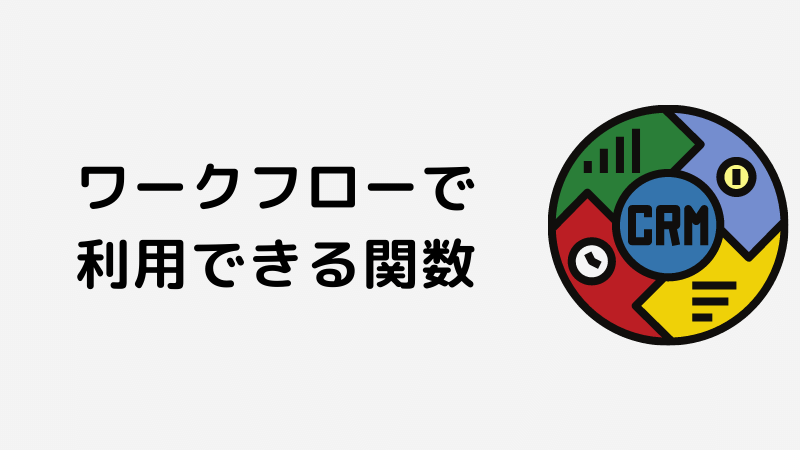お問合せに得体のしれない登録があったことはないですか?
会社名、名前、メールアドレスに適当な英数文字が入力されているようなケースです。
これはどうやらbotによる登録のようです。弊社のお客様もMauticでの運用開始時、かなり数のbotによる登録があり対処する必要がありました。
そこでbot対策としてreCAPTCHAを設定することになります。
reCAPTCHAとは皆さんもよく目にする以下のようなものです。

これ以外にも写真の中から指定のものを選択させるパターンなどいくつかパターンが存在します。
今回、MauticのフォームへのreCAPTCHAの組み込み方法を解説します。
準備
準備としては以下の2点が必要になります。
①Mauticへのプラグインのインストール
➁GoogleのreCAPTCHAサービスの設定
Mauticの[reCAPTCHA]プラグインをインストール
まずは以下のリンク先のページからzipファイルをダウンロードします。

ダウンロードしたzipファイルをサーバー上の以下の場所に解凍してください。
<インストールディレクトリ/plugins/>

解凍できたらフォルダ名を[MauticRecaptchaBundle]に変更してください。
次に[インストールディレクトリ名/var/cache/prod]をディレクトリごと削除します。
次にMauticの右メニューから[プラグイン]を選択します。

プラグイン管理の画面、右上の[プラグインのインストール/アップグレード]をクリックします。
成功するとメッセージが表示されアイコンが追加されます。

アイコンをクリックします。

次の項で説明するGoogleのreCAPTCHAサービスで取得するSite KeyとSecret Keyをこの画面で設定することで利用できるようになります。
GoogleのreCAPTCHAサービスの設定
Googleのアカウントにログインした状態で以下のリンクをクリックしてください。


v3 Admin Console をクリックします。

[+]ボタンをクリックします。

| 項目 | 内容 |
|---|---|
| ラベル名 | 名称を入力 |
| reCAPTCHAタイプ | v2 or V3 から選択 |
| ドメインを追加 | ドメインの入力 |
| reCAPTCA利用条件に同意する | チェックを入れる |
タイプでv2を選択し「私はロボットではありません」チェックボックスを選択します。

入力が終わったら最下段の[送信]をクリックします。

サイトキーとシークレットキーが表示されます。この値を先ほどのMauticのプラグイン設定画面で設定します。
フォームの設定
フォーム作成時にreCAPTCHAの項目を追加します。


ラベル名をフォーム上にさせない場合は、ラベル表示を[いいえ]、結果を保存しますか?も[いいえ]、他のタブは未設定でも問題ありません。
入力が終わったら[送信]ボタンを押してください。

上記のような表示になれば設定は完了です。あとは、サイトの問合せページにMauticのフォームのコードを埋め込んでください。

以上で設定完了となります。
reCAPTCHAの強度を上げる
reCAPTCHAの強度(複雑さ)を上げたい場合は、Googleのコンソール画面で、歯車マークをクリックしてください。


セキュリティ設定の項目を変更することで、チェックボックスのチェックから画像を選択させるものなどに変更することができます。
以上になります。